# Cluster-Verwaltung
MyScale unterstützt die folgenden Operationen zur Verwaltung von Clustern:
# Cluster-Erstellung
Der Cluster kann erstellt werden, indem auf "+ Neuer Cluster" auf der Seite Cluster geklickt wird. Sobald ein Cluster erstellt wurde, wird der Cluster automatisch gestartet.
Ein Cluster muss gestartet werden, bevor Daten importiert und Abfragen innerhalb des Clusters ausgeführt werden können.
In der aktuellen Version von MyScale können Benutzer des Entwicklungsplans nur einen Cluster erstellen. Bitte beachten Sie, dass der Cluster beendet wird, wenn für 7 Tage keine Aktivität stattfindet, und alle Daten im Cluster gelöscht werden. Weitere Informationen finden Sie im Preisplan.
# Cluster-Konfiguration
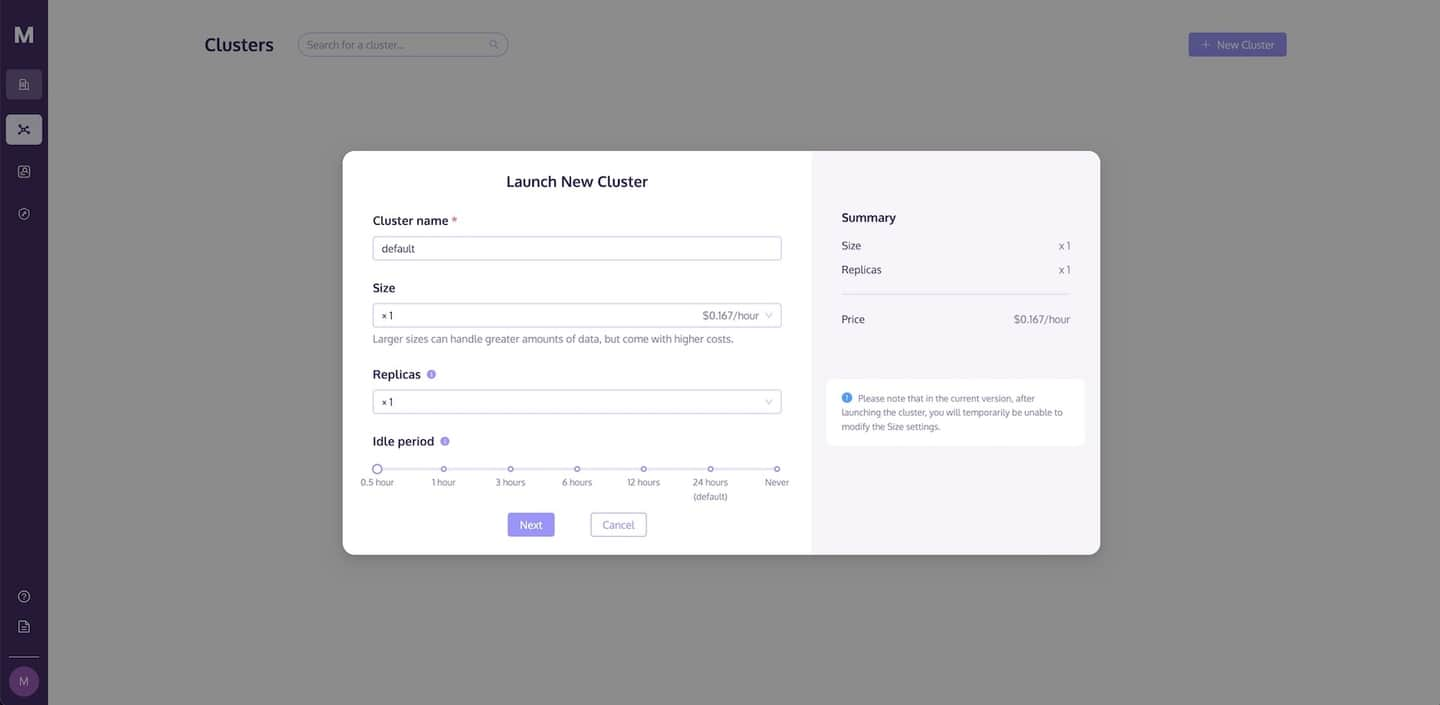
MyScale ermöglicht es Ihnen, einen Namen für Ihren Cluster zu wählen und die Leerlaufzeit zu ändern. Geben Sie einen Namen für Ihren Cluster ein, der aus Buchstaben und Zahlen besteht und zwischen 1 und 31 Zeichen lang ist.
Es ist wichtig zu beachten, dass der Cluster in den Leerlaufzustand wechselt, wenn für den angegebenen Zeitraum keine Aktivität stattfindet. Wenn Anfragen gesendet werden, wird der Dienst nach einer bestimmten Zeit wieder aufgenommen.
# Datenimport
Nachdem der Cluster erstellt wurde, wird er automatisch gestartet. Der Cluster muss vollständig gestartet sein, bevor Daten in ihn importiert werden können, wie im folgenden Diagramm dargestellt:
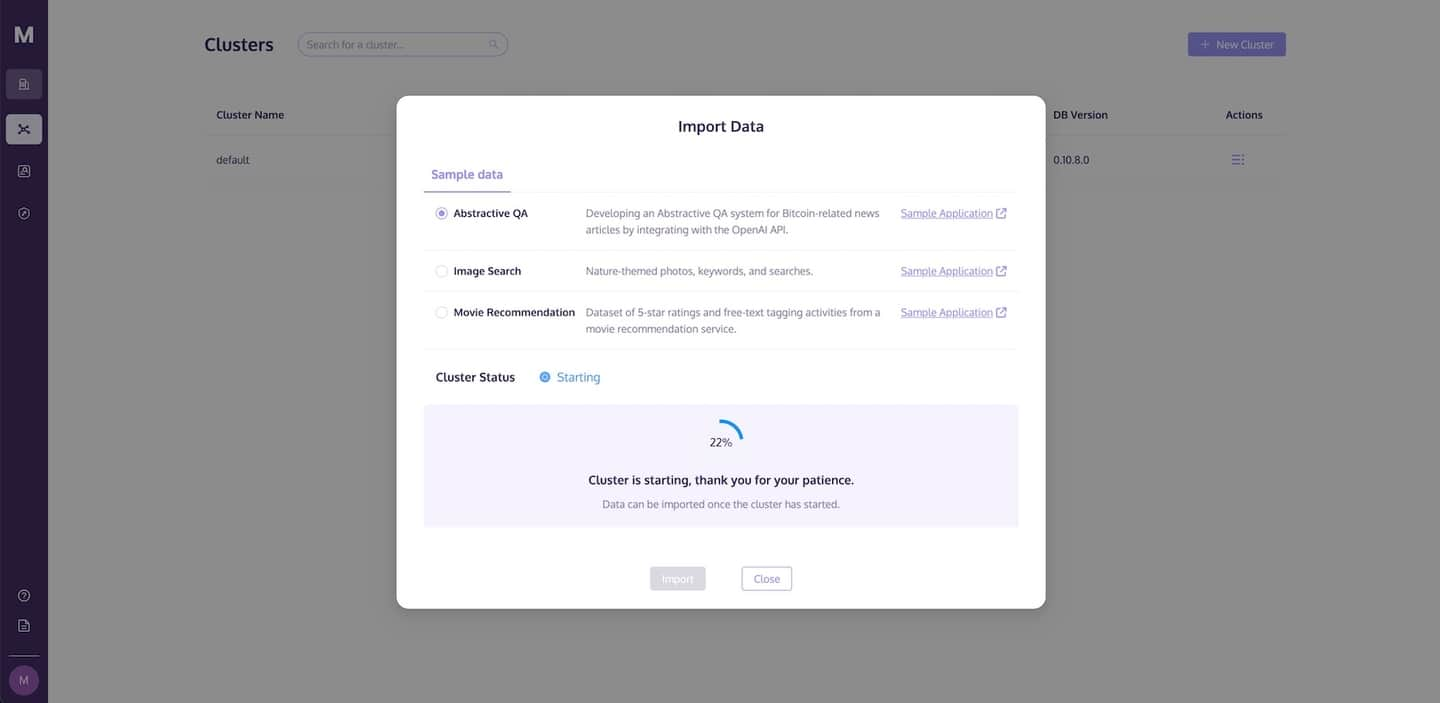
Um Ihre Erkundung von MyScale zu erleichtern, haben wir Beispieldatensätze zusammen mit den entsprechenden Ausführungsbefehlen bereitgestellt. Wählen Sie den gewünschten Beispieldatensatz aus und starten Sie den Importvorgang, sobald der Cluster im Gestartet-Zustand ist, wie im folgenden Diagramm dargestellt:
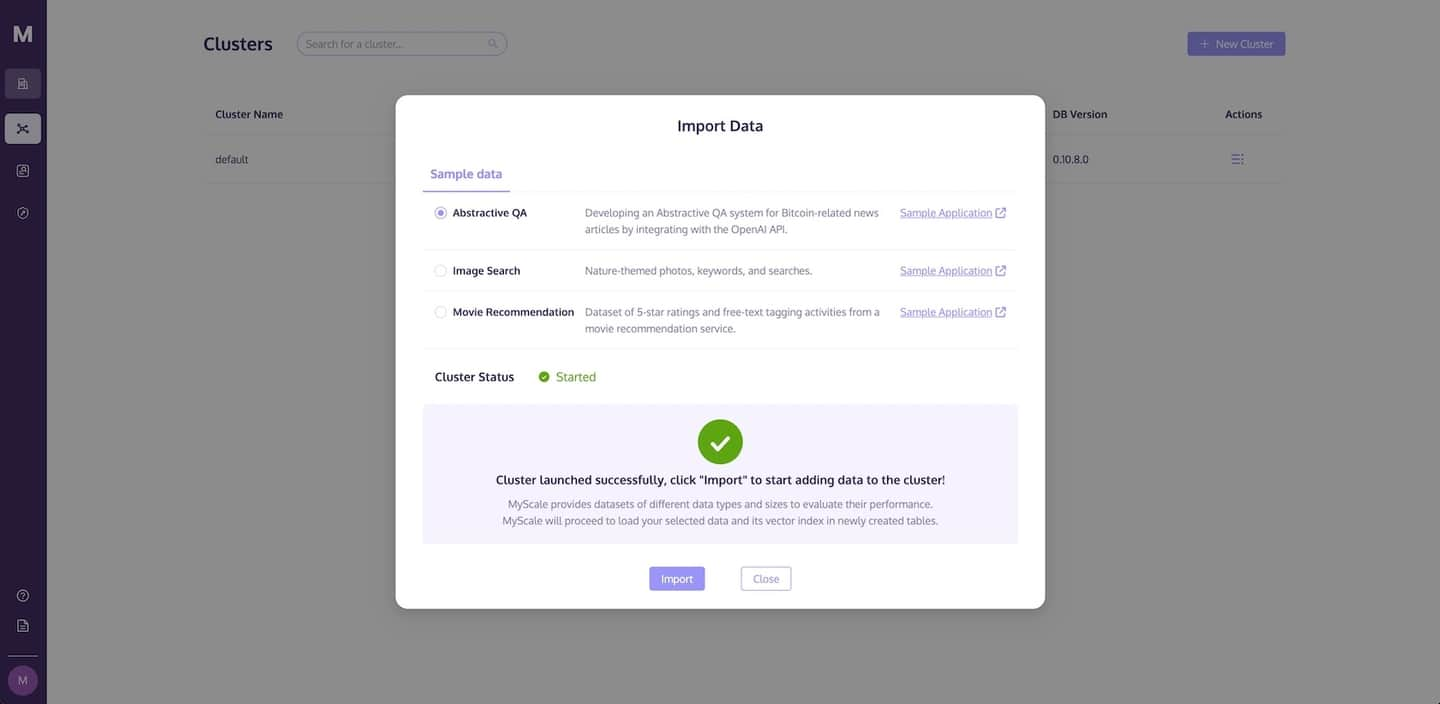
Sobald der Importvorgang abgeschlossen ist, können Sie mit der Testausführung von Abfragen beginnen. Kopieren Sie einfach den Beispielcode aus dem SQL-Tab und führen Sie ihn im SQL-Arbeitsbereich aus.
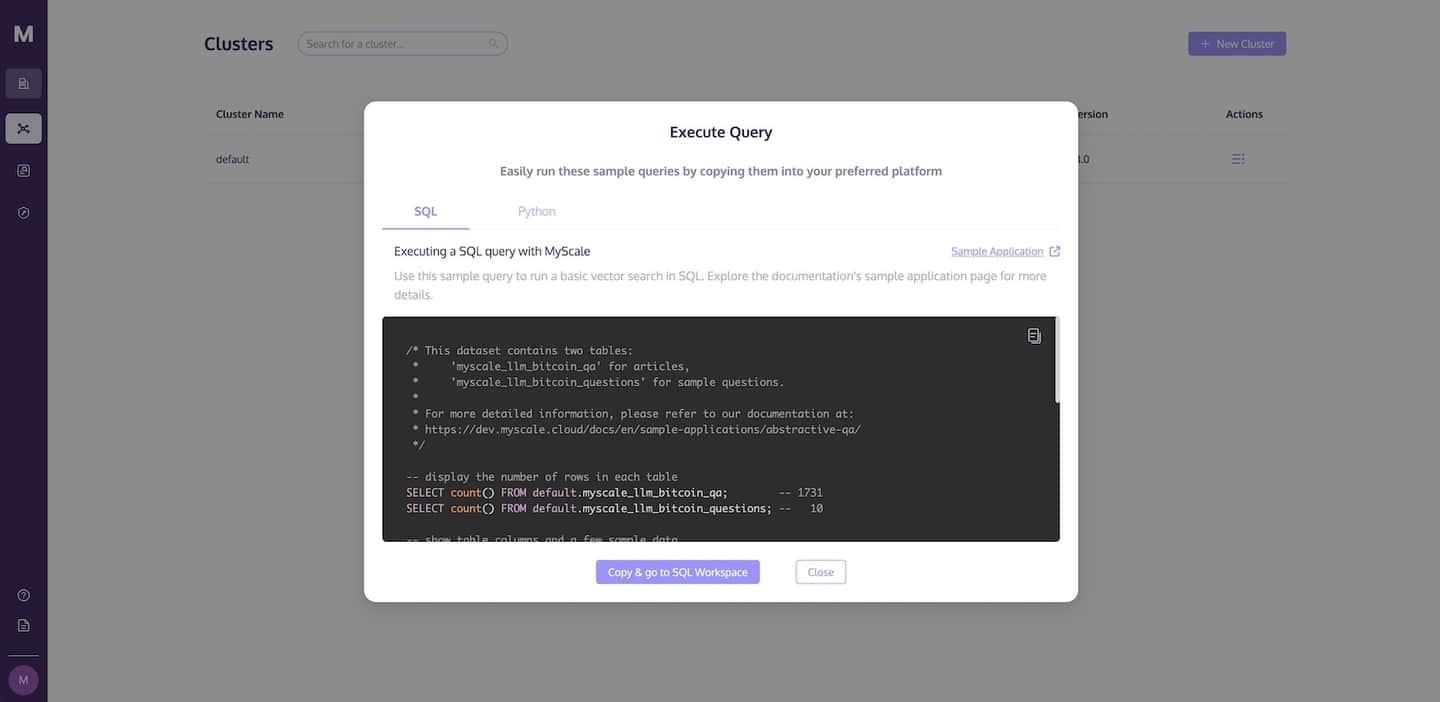
Alternativ können Sie zum Python-Tab wechseln, den Code kopieren und den Python-Client verwenden, um auf MyScale zuzugreifen und Abfragen auszuführen.
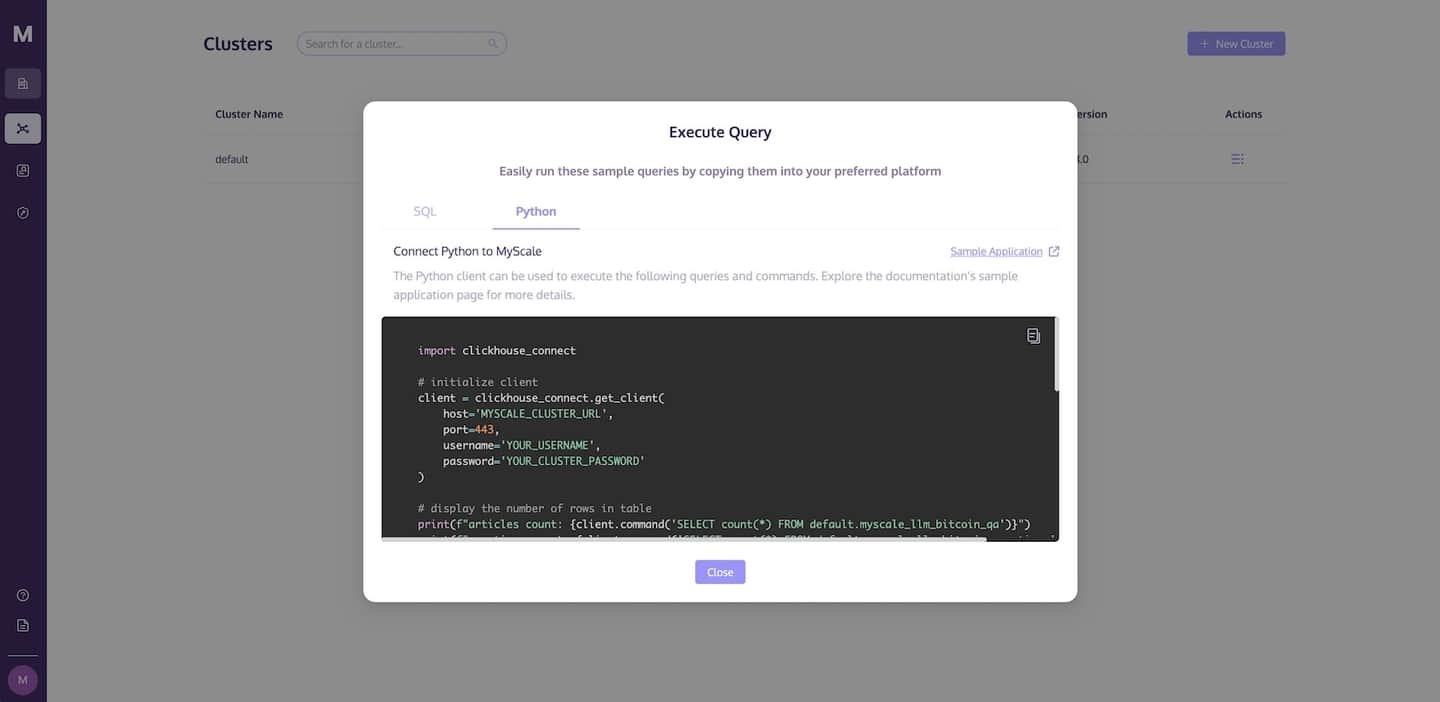
Wenn Sie andere öffentlich verfügbare Datensätze im Internet oder Ihre persönliche Sammlung von Daten ausprobieren möchten, lesen Sie bitte die SQL-Referenz und Vector Search.
# Verbindungsdetails
Neben dem SQL-Arbeitsbereich bietet MyScale verschiedene Konnektivitätsoptionen an:
Um auf MyScale über die oben genannten Methoden zuzugreifen, benötigen Sie die erforderlichen Verbindungsinformationen wie MYSCALE_CLUSTER_URL, IHR_BENUTZERNAME und IHR_CLUSTER_PASSWORT. Sie finden die Schaltfläche Verbindungsdetails in der Aktion-Spalte Ihrer Cluster-Liste.
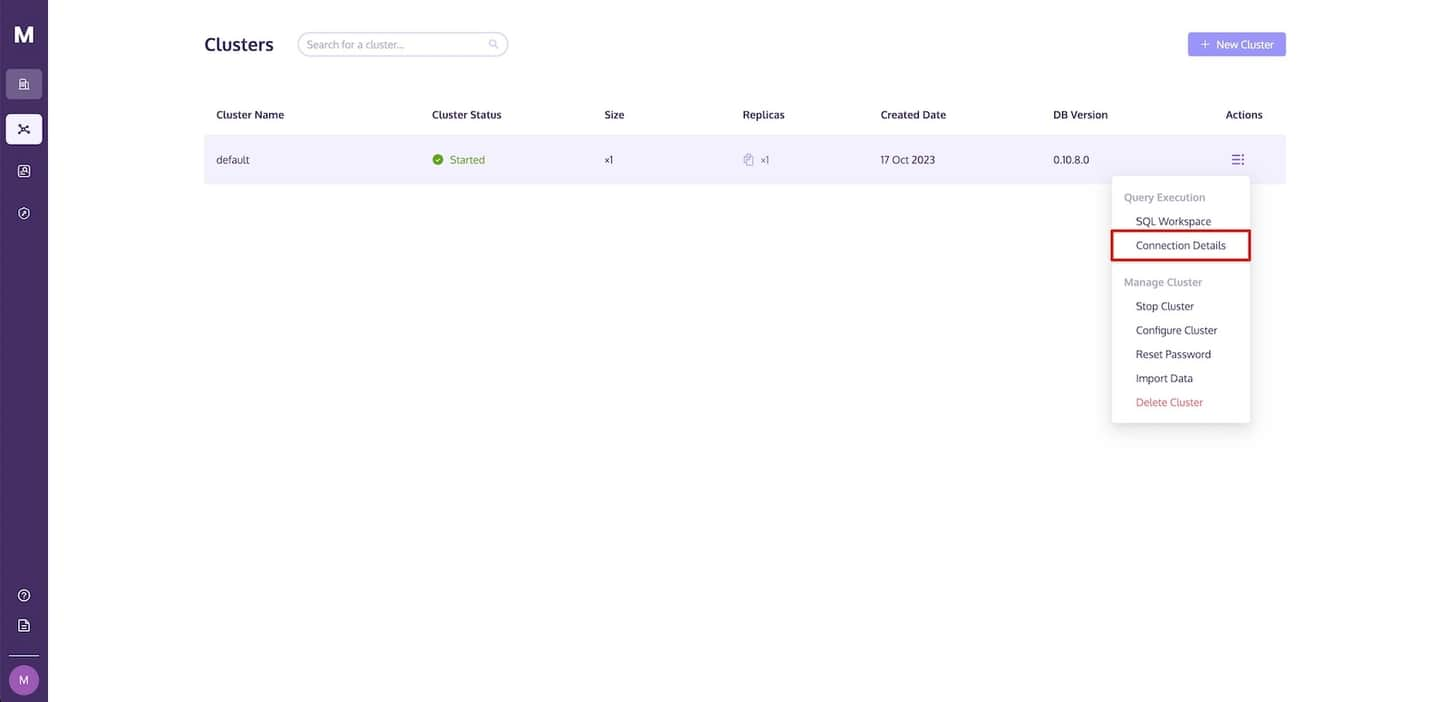
Nachdem Sie auf die Schaltfläche Verbindungsdetails geklickt haben, sehen Sie den erforderlichen Code, um auf MyScale zuzugreifen. Sie können die Registerkarten entsprechend dem von Ihnen gewählten Tool wechseln und den entsprechenden Code kopieren, um eine Verbindung zum neuen Dienst herzustellen.
- Python
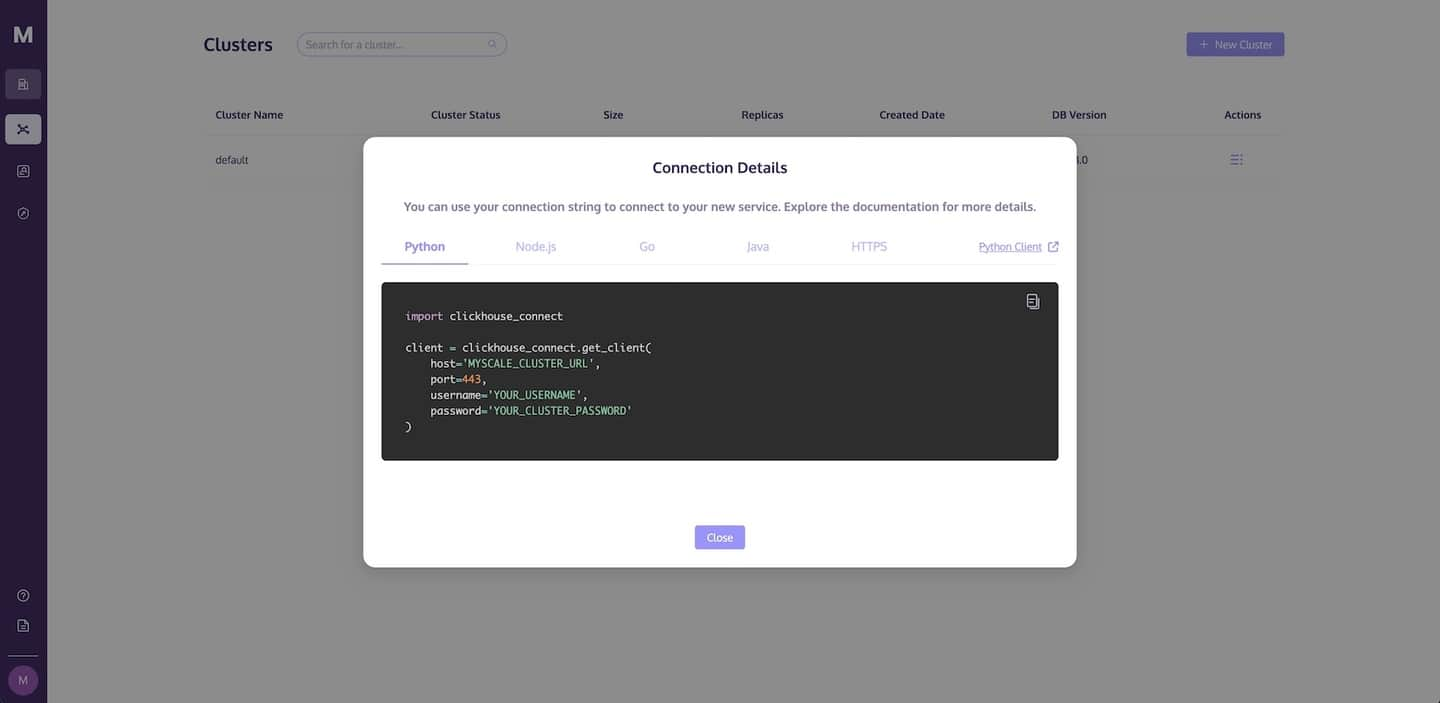
- Node.js
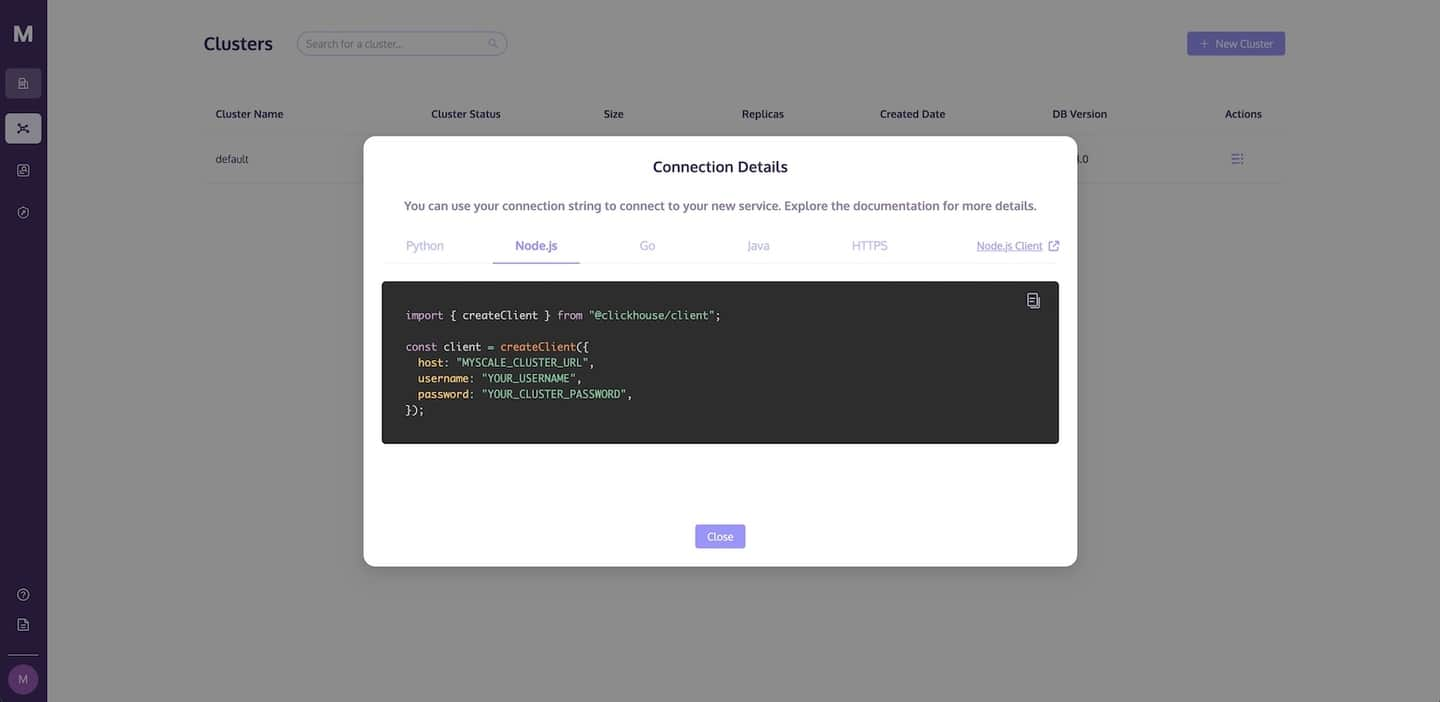
- Go
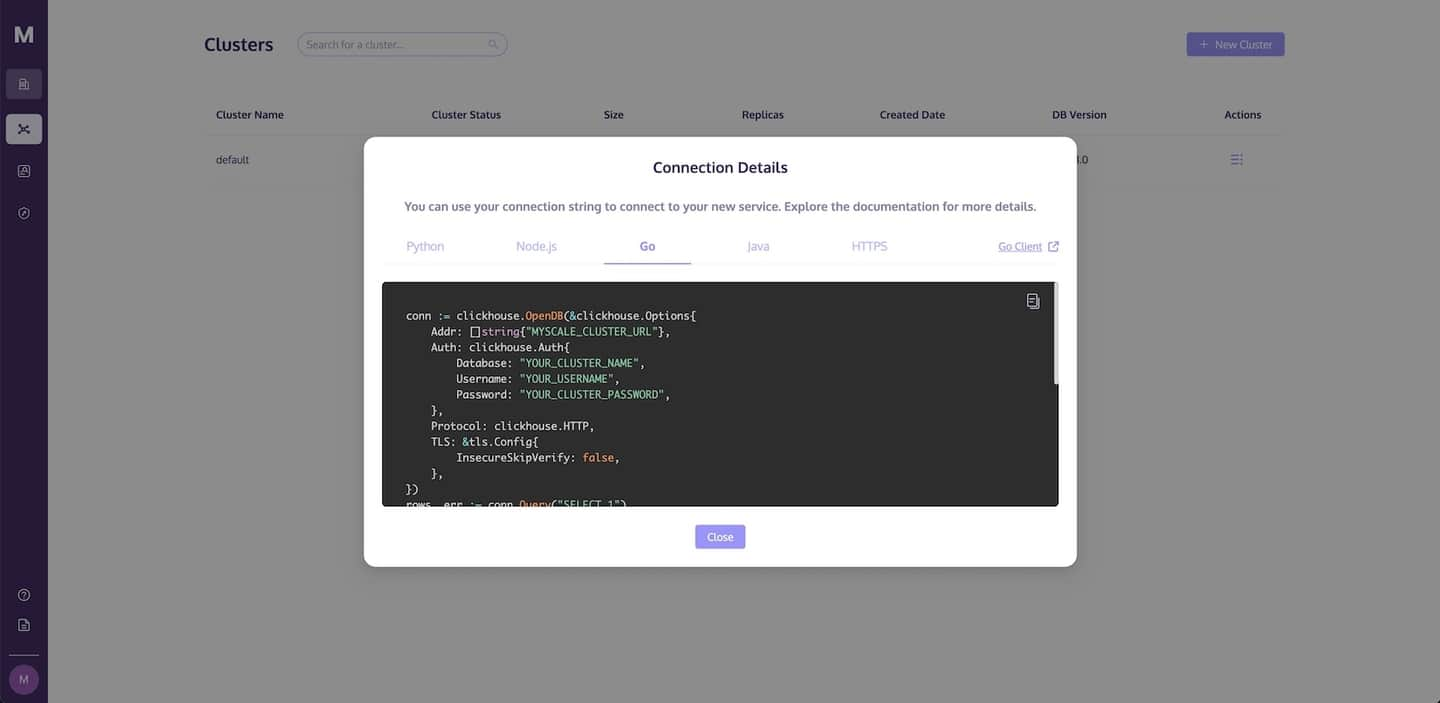
- Java
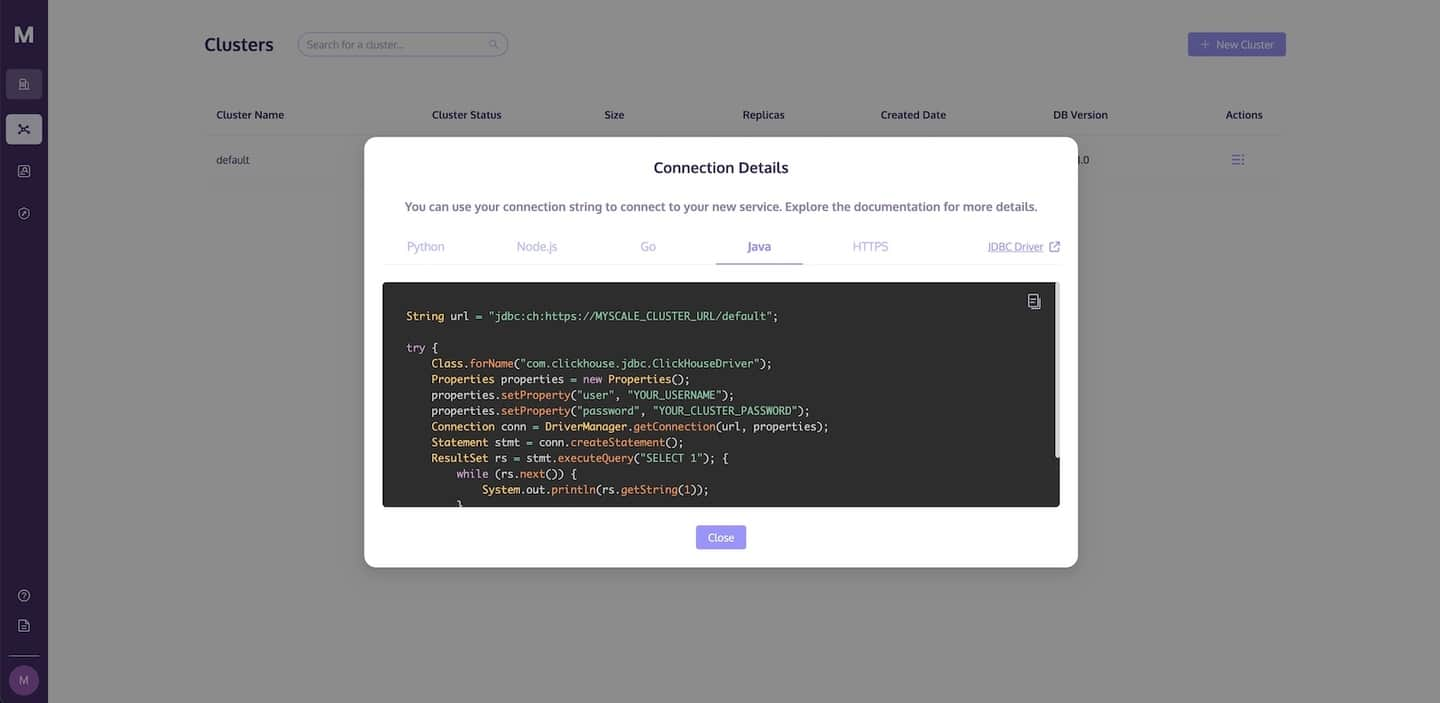
- HTTPS
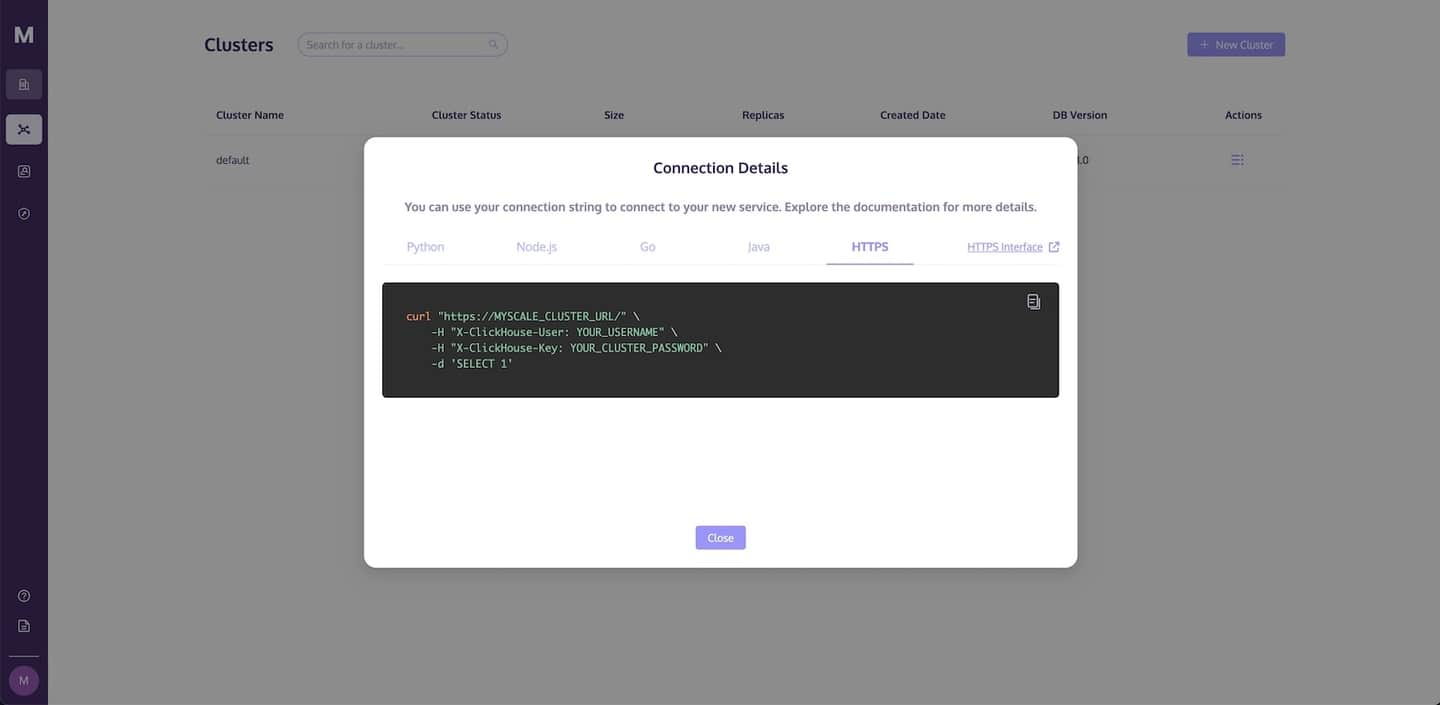
# Änderung der Cluster-Konfiguration
MyScale ermöglicht es Benutzern, die Konfiguration zuvor erstellter Cluster zu ändern. Hier sind einige Punkte zu beachten, wenn Cluster geändert werden:
- Entwicklungsplan: Änderung des Cluster-Namens und der Leerlaufzeit wird unterstützt.
- Standardplan: Änderung des Cluster-Namens, der Leerlaufzeit, der Größe und der Replikate wird unterstützt.
- Die Änderung von Größe oder Replikaten wird nur unterstützt, wenn der Cluster im Zustand "gestartet" oder "idle" ist.
- Die Clustergröße kann nur erhöht und nicht verringert werden.
- Nach der Änderung der Größe benötigen Cluster Zeit zum Skalieren. Während dieser Zeit hängt die Fähigkeit der Benutzer, Anweisungen auszuführen, von der Anzahl der Replikate im Cluster ab.
- Wenn der ursprüngliche Cluster nur ein Replikat hat, können Benutzer keine Anweisungen ausführen.
- Wenn der ursprüngliche Cluster mehr als ein Replikat hat, können Benutzer Leseoperationen normal durchführen, aber Schreiboperationen sind nicht möglich.
- Nach der Änderung der Replikate benötigt der Cluster Zeit zum Skalieren. Während dieser Zeit werden nur SELECT-Anweisungen unterstützt.
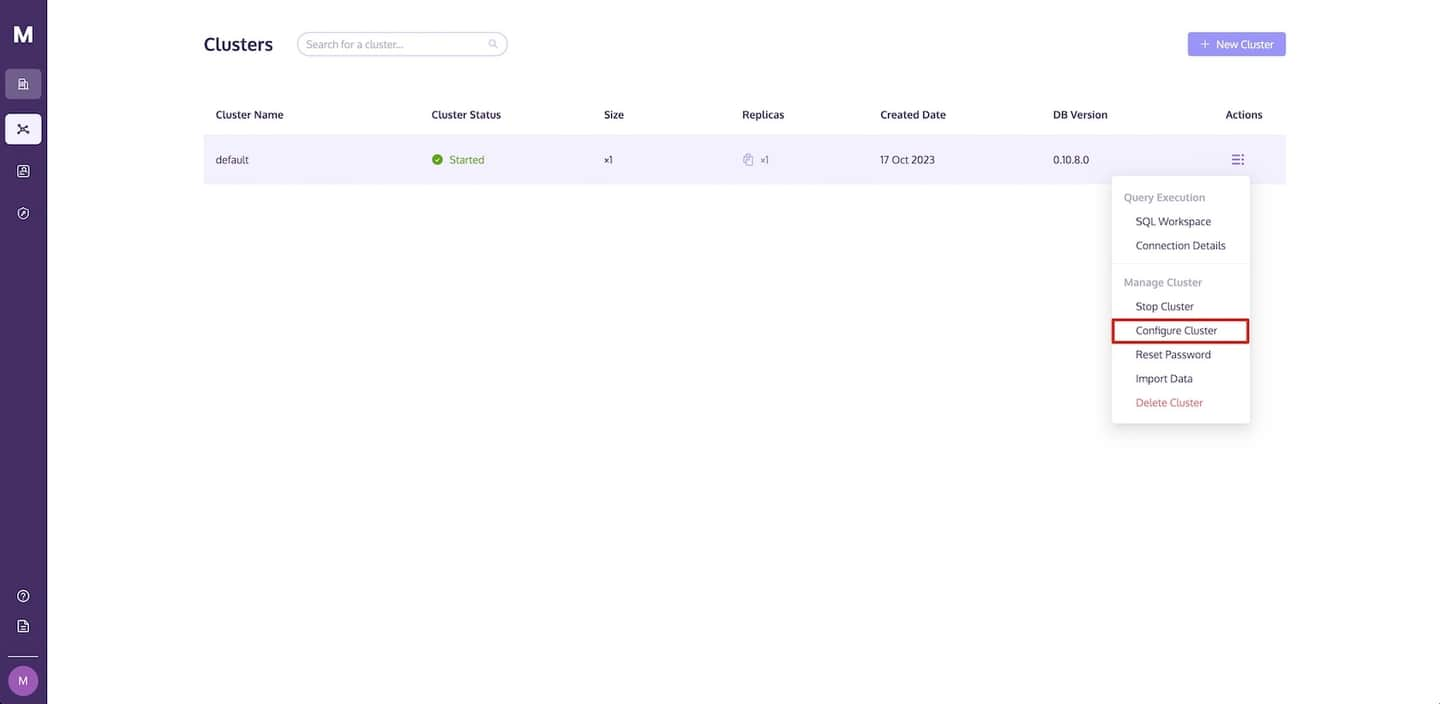
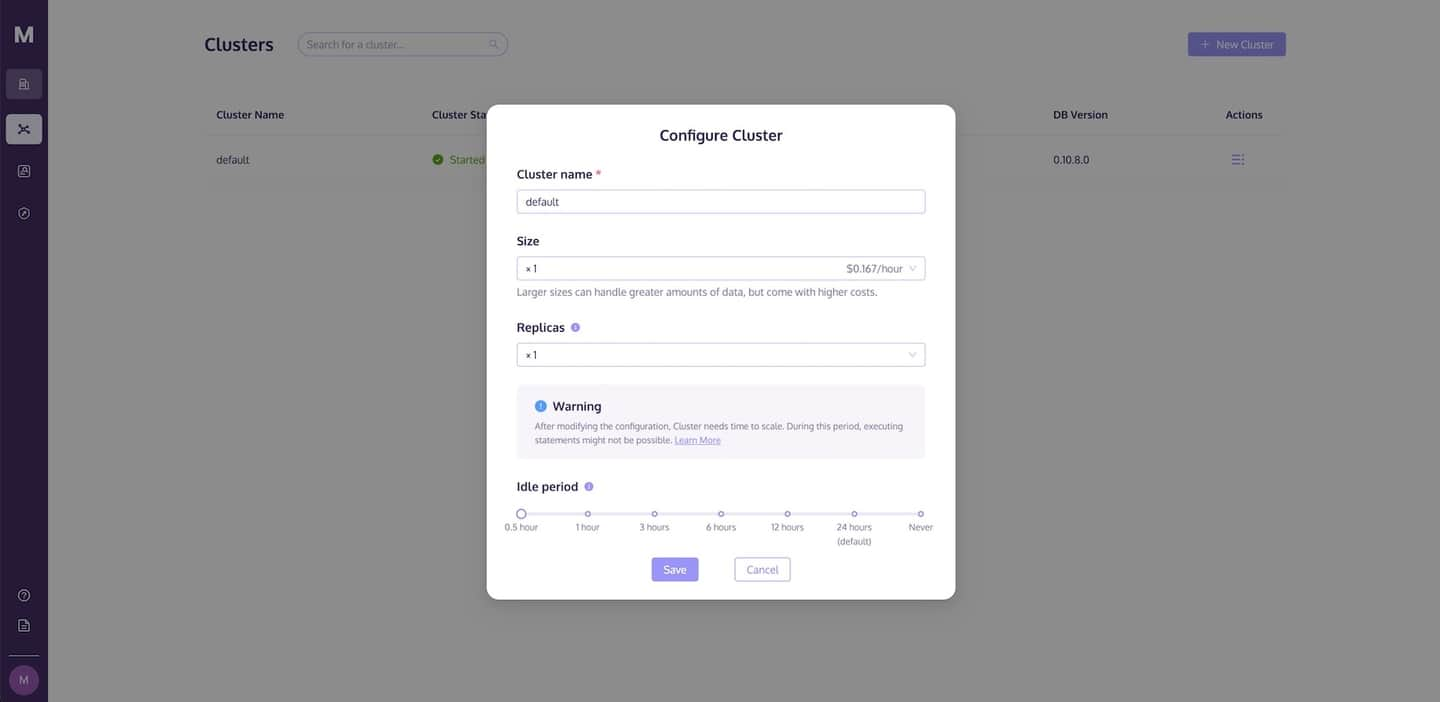
# Cluster-Passwort zurücksetzen
Wenn Sie das Cluster-Passwort zurücksetzen möchten, finden Sie die Schaltfläche Cluster zurücksetzen in der Aktion-Spalte Ihrer Cluster-Liste.
TIP
Das Zurücksetzen des Cluster-Passworts wird nur für Benutzer mit den Rollen Organisationseigentümer und Administrator unterstützt.
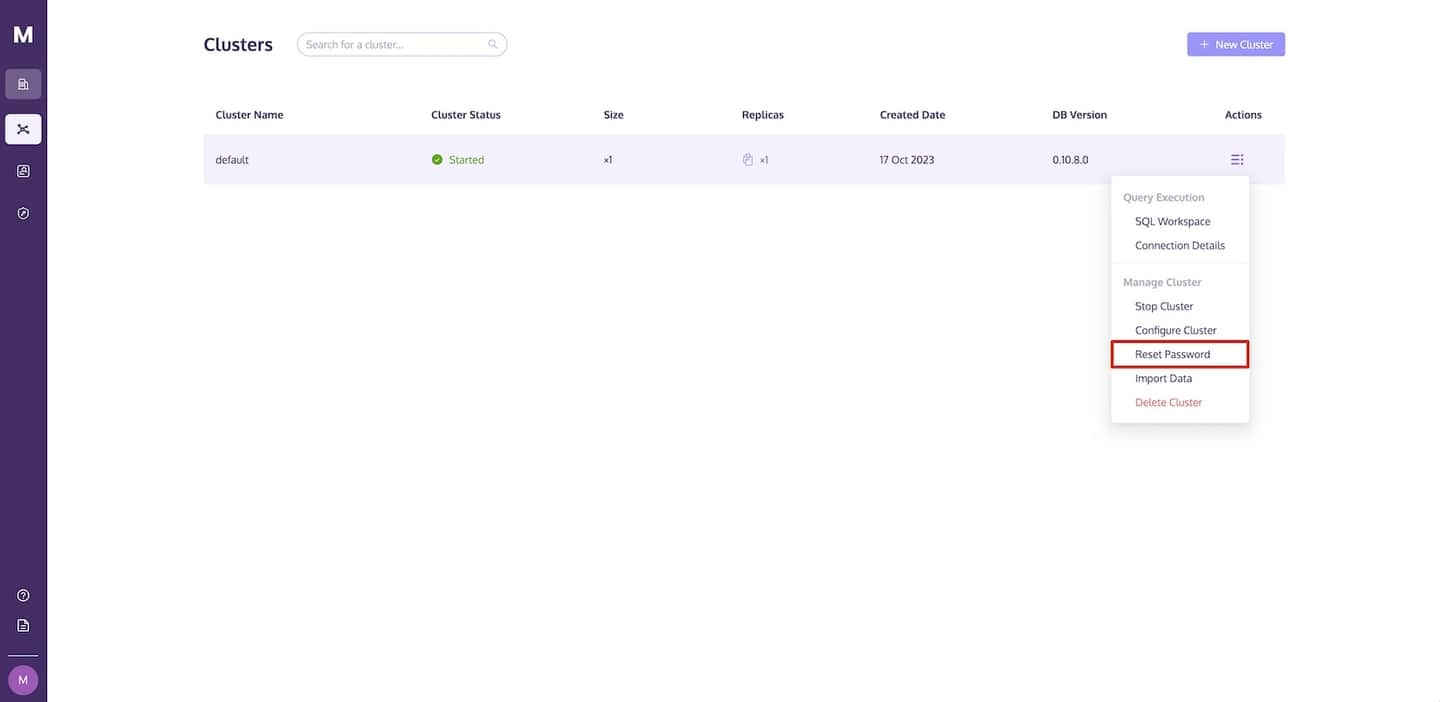
Sie können auf die Schaltfläche Zurücksetzen klicken.
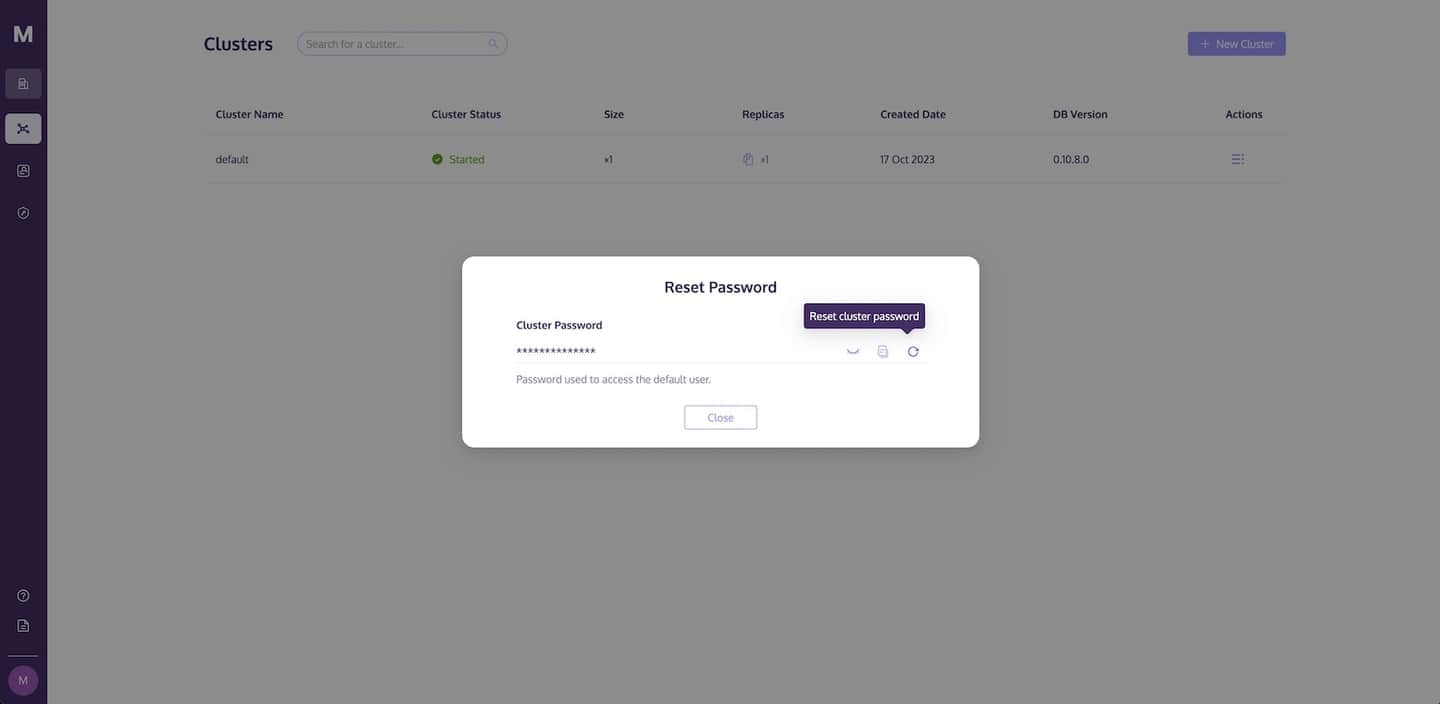
Wenn Sie sicher sind, dass Sie das Cluster-Passwort zurücksetzen möchten, klicken Sie bitte auf die Schaltfläche Zurücksetzen.
HINWEIS
Bitte beachten Sie, dass Benutzer, die derzeit über den Standardbenutzer auf den Cluster zugreifen, eine vorübergehende Unterbrechung des Dienstes erfahren und das neue Passwort verwenden müssen, um eine erneute Verbindung herzustellen.
